|
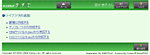
[画面を見る]
1.
 [ライブラリの追加] をクリックし、新規に作成する をクリックする。 [ライブラリの追加] をクリックし、新規に作成する をクリックする。
ライブラリ名・ライブラリメモを入力し、ライブラリ管理者を[管理職]グループと「田中 美子」にし、 を押します。 を押します。
| ライブラリ名 |
| クレーム対応管理 |
| メモ |
クレーム対応管理です。
このライブラリの運用について要望があれば、田中まで連絡ください。 |
| ライブラリ管理者 |
[管理職]
田中 美子 |
|
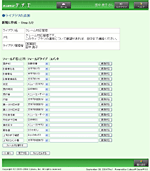
[画面を見る]
2.
どのようなフィールド(項目)が必要か、設定する。
設定後、 を押すと、ライブラリが完成です。 を押すと、ライブラリが完成です。
フィールド |
フィールドタイプ |
案件NO
お客様社名
お客様名
お客様連絡先
状況
受付日時
受付者
内容
第一次対応内容
第二次対応内容
対応責任者
対応終了日
責任区分
報告書
上司の終了確認
上司のコメント欄 |
自動採番
文字列(1行)
文字列(1行)
文字列(1行)
メニュー(文字列)
日付時刻
メニュー(ユーザー)
文字列(複数行)
文字列(複数行)
文字列(複数行)
メニュー(ユーザー)
日付
メニュー(文字列)
ラジオボタン
チェックボックス
文字列(複数行) |
フィールドとは、項目のことです。デヂエでは各フィールドのタイプを 18種類から選ぶことができます。各フィールドの詳細はこちらをご覧ください。
フィールドタイプは、後で変更することも可能です。ただし、変更前のフィールドタイプと変更後のフィールドタイプの互換性により制限があります。プルダウンメニューには、変更することができるフィールドタイプのみ表示されます。詳しくはこちらをご覧ください。
|
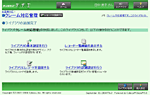
[画面を見る]
3.
これでライブラリは完成です。
あとはもう少し細かい設定を行うため、 ライブラリの基本設定を行う をクリックします。
左上の ライブラリの基本設定を行う をクリックすると、ライブラリのデザイン、アクセス権、一部のフィールドの詳細設定を行うことができます。
|
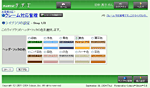
[画面を見る]
4.
ライブラリの色を選ぶ。
好きな色を選択して  を押すと、その色が反映されます。 を押すと、その色が反映されます。
|
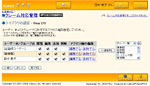
[画面を見る]
5.
ライブラリに対するアクセス権を設定する。
アクセスを許可するユーザーを選択し、権限を設定し、 を押します。 を押します。
|
閲覧
|
編集
|
追加
|
削除
|
ユーザー名・グループ名
|
○ |
○
|
○
|
|
[全登録ユーザー] |
○ |
○
|
○
|
○
|
[管理者]
|
○ |
○
|
○
|
○
|
田中 美子
|
ライブラリに対するアクセス権は、はじめ全員が何でもできるようになっています。
このアクセス権を変更することは後でも可能です。詳しくはこちらをご覧ください。
|
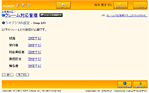
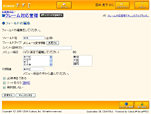
[画面を見る]
6.
プルダウン系メニューの中身を設定する。
設定したいフィールドの [変更する] を押し、中身を設定します。
設定後、 を押すと設定完了画面に移動します。 を押すと設定完了画面に移動します。
|
状況
|
責任区分
|
報告書
|
未対応
対応中
完了
その他
|
製造
営業
カスタマーセンター
広告
−−−−−−−−−
配送
−−−−−−−−−
他社
|
不要
必要
|
- メニュー(ユーザー)項目は、「デヂエ」に登録されたユーザーの中から任意で選びます。
- メニュー(文字列)フィールドの中身を変更することは後でも可能です。詳しくはこちらをご覧ください。
|
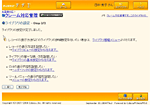
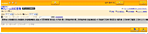
[画面を見る]
7.
すべての項目が設定されたら、  を押します。 を押します。
これでライブラリの基本設定は終了しました。
左上の  クレーム対応管理 のリンクを押すと、レコード一覧画面に移動します。 クレーム対応管理 のリンクを押すと、レコード一覧画面に移動します。
|